Nuta
Dostęp do tej strony wymaga autoryzacji. Możesz spróbować się zalogować lub zmienić katalog.
Dostęp do tej strony wymaga autoryzacji. Możesz spróbować zmienić katalogi.
W tym artykule opisano, jak zarządzać cyklem życia grup platformy Microsoft 365, ustawiając dla nich zasady wygasania. Zasady wygasania można ustawić tylko dla grup platformy Microsoft 365 w identyfikatorze Entra firmy Microsoft.
Po ustawieniu grupy na wygaśnięcie:
- Grupy z działaniami użytkownika są automatycznie odnawiane w miarę zbliżania się wygaśnięcia.
- Właściciele grupy są powiadamiani o odnowieniu grupy, jeśli grupa nie zostanie odnowiona automatycznie.
- Każda grupa, która nie została odnowiona, zostanie usunięta.
- Każdą usuniętą grupę platformy Microsoft 365 można przywrócić w ciągu 30 dni przez właścicieli grupy lub administratora.
Obecnie można skonfigurować tylko jedno zasady wygasania dla wszystkich grup platformy Microsoft 365 w organizacji firmy Microsoft Entra.
Uwaga
Skonfigurowanie i użycie zasad wygasania dla grup platformy Microsoft 365 wymaga posiadania, ale niekoniecznie przypisania licencji Microsoft Entra ID P1 lub P2 dla członków wszystkich grup, do których są stosowane zasady wygasania.
Aby uzyskać informacje na temat pobierania i instalowania poleceń cmdlet programu PowerShell dla programu Microsoft Graph, zobacz Instalowanie zestawu MICROSOFT Graph PowerShell SDK.
Uwaga
Moduły usług Azure AD i MSOnline programu PowerShell zostaną wycofane z dniem 30 marca 2024 r. Aby dowiedzieć się więcej, przeczytaj aktualizację o wycofaniu. Po tej dacie obsługa tych modułów jest ograniczona do pomocy dotyczącej migracji do zestawu MICROSOFT Graph PowerShell SDK i poprawek zabezpieczeń. Przestarzałe moduły będą nadal działać do 30 marca 2025 r.
Zalecamy migrację do programu Microsoft Graph PowerShell w celu interakcji z identyfikatorem Entra firmy Microsoft (dawniej Azure AD). W przypadku typowych pytań dotyczących migracji zapoznaj się z często zadawanymi pytaniami dotyczącymi migracji. Uwaga: wersje 1.0.x usługi MSOnline mogą doświadczać zakłóceń po 30 czerwca 2024 r.
Automatyczne odnawianie oparte na działaniach
Dzięki analizie firmy Microsoft Entra grupy są teraz automatycznie odnawiane na podstawie tego, czy były ostatnio używane. Ta funkcja eliminuje konieczność ręcznego działania przez właścicieli grup. Jest ona oparta na aktywności użytkowników w grupach w usługach platformy Microsoft 365, takich jak Outlook, SharePoint, Teams lub Viva Engage.
Na przykład właściciel lub członek grupy może wykonać następujące czynności:
- Wyślij wiadomość e-mail do grupy w programie Outlook.
- Przekaż dokument do programu SharePoint.
- Odwiedź kanał usługi Teams.
- Wyświetl wpis w aplikacji Viva Engage.
W poprzednich scenariuszach grupa zostanie automatycznie odnowiona około 35 dni przed wygaśnięciem grupy, a właściciel nie otrzyma żadnych powiadomień o odnowieniu.
Teraz rozważ zasady wygasania ustawione tak, aby grupa wygasała po upływie 30 dni braku aktywności. Aby uniknąć wysyłania wiadomości e-mail o wygaśnięciu w dniu, w którym włączona zostaje opcja wygaśnięcia grupy (ponieważ nie ma jeszcze zarejestrowanej aktywności), Microsoft Entra najpierw czeka pięć dni. Następnie:
- Jeśli w ciągu tych pięciu dni są podejmowane działania, zasady wygasania działają zgodnie z oczekiwaniami.
- Jeśli w ciągu pięciu dni nie ma żadnych działań, identyfikator Entra firmy Microsoft wysyła wiadomość e-mail o wygaśnięciu lub odnowieniu.
- Jeśli grupa była nieaktywna przez pięć dni, wysłano wiadomość e-mail, a następnie grupa była aktywna, Microsoft Entra automatycznie odnawia grupę i ponownie rozpoczyna się okres wygaśnięcia.
Działania, które automatycznie odnawiają wygaśnięcie grupy
Następujące akcje użytkownika powodują automatyczne odnawianie grupy:
- SharePoint: wyświetlanie, edytowanie, pobieranie, przenoszenie, udostępnianie lub przekazywanie plików.
- Outlook: Dołączanie do grupy, czytanie lub pisanie wiadomości w grupie z obszaru grupy, lub polubienie wiadomości (w aplikacji Outlook Web Access).
- Teams: odwiedź kanał usługi Teams.
- Viva Engage: Zobacz wpis w społeczności Viva Engage lub interaktywny e-mail w programie Outlook.
Inspekcja i raportowanie
Administratorzy mogą uzyskać listę automatycznie odnawianych grup z dzienników audytu aktywności w Microsoft Entra ID.
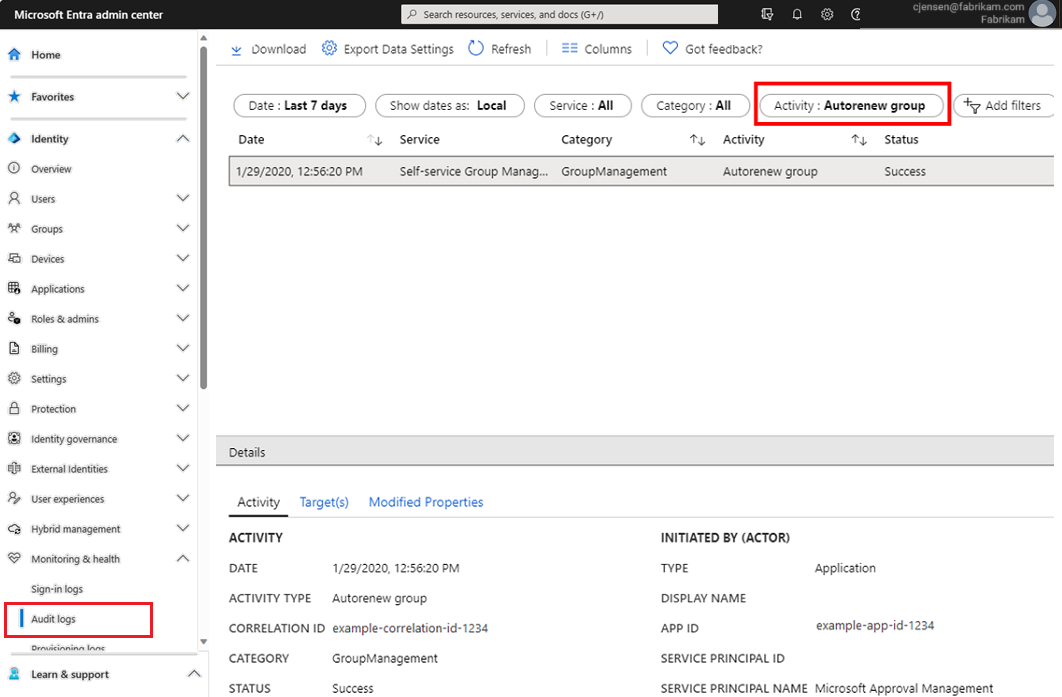
Uprawnienia i role
Poniższe role mogą konfigurować i używać wygasania dla grup platformy Microsoft 365 w Microsoft Entra ID.
| Rola | Uprawnienia |
|---|---|
| Administrator grup lub administrator użytkowników | Może tworzyć, odczytywać, aktualizować lub usuwać ustawienia zasad wygasania grup platformy Microsoft 365 Może odnowić dowolną grupę platformy Microsoft 365 |
| Użytkownik | Może odnowić grupę platformy Microsoft 365, której jest właścicielem Może przywrócić grupę platformy Microsoft 365, której jest właścicielem Może odczytywać ustawienia zasad wygasania |
Aby uzyskać więcej informacji na temat uprawnień do przywracania usuniętej grupy, zobacz Przywracanie usuniętej grupy platformy Microsoft 365 w identyfikatorze Entra firmy Microsoft.
Ustawianie czasu wygaśnięcia grup
Zaloguj się do centrum administracyjnego firmy Microsoft Entra co najmniej jako administrator grup.
Wybierz pozycję Identity.
Wybierz pozycję Grupy>Wszystkie grupy, a następnie wybierz pozycję Wygaśnięcie, aby otworzyć ustawienia wygasania.
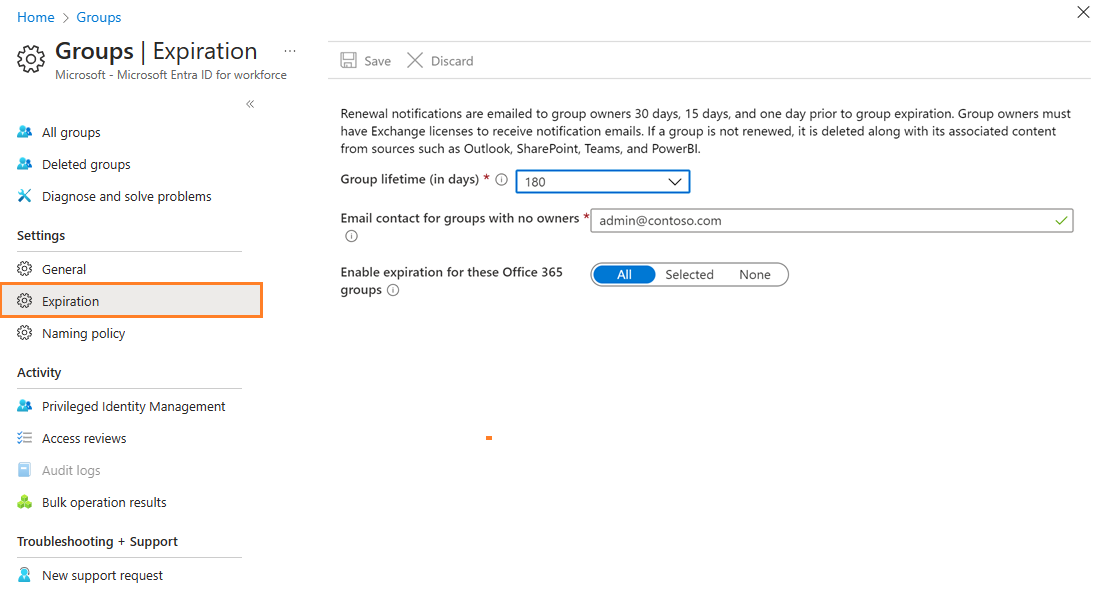
Na stronie Wygasanie można wykonywać następujące czynności:
- Ustaw okres istnienia grupy w dniach. Możesz wybrać jedną z wartości wstępnych lub wartość niestandardową. Powinno to być co najmniej 30 dni.
- Określ adres e-mail, na którym są wysyłane powiadomienia o odnowieniu i wygaśnięciu, gdy grupa nie ma właściciela.
- Wybierz, które grupy platformy Microsoft 365 wygasają. Możesz ustawić wygaśnięcie dla:
- Wszystkie grupy platformy Microsoft 365.
- Wybrane grupy platformy Microsoft 365.
- Brak w celu ograniczenia wygaśnięcia dla wszystkich grup.
- Zapisz ustawienia po zakończeniu, wybierając Zapisz.
Uwaga
- Po pierwszym skonfigurowaniu wygasania wszystkie grupy starsze niż interwał wygaśnięcia są ustawione na 35 dni do wygaśnięcia, chyba że grupa zostanie automatycznie odnowiona lub właściciel go odnowi.
- Gdy grupa dynamiczna zostanie usunięta i przywrócona, będzie ona widoczna jako nowa grupa i ponownie wypełniona zgodnie z regułą. Ten proces może potrwać do 24 godzin.
- Powiadomienia o wygaśnięciu grup używanych w usłudze Teams są wyświetlane w kanale informacyjnym Właściciele usługi Teams.
- Po włączeniu wygasania wybranych grup można dodać do listy maksymalnie 500 grup. Jeśli musisz dodać więcej niż 500 grup, możesz włączyć wygaśnięcie dla wszystkich grup. W tym scenariuszu ograniczenie 500 grup nie ma zastosowania.
- Grupy nie są odnawiane natychmiast po wystąpieniu działań automatycznego odnawiania. W przypadku działania flaga jest umieszczana w grupie, aby wskazać, że jest gotowa do odnowienia, gdy zbliża się do wygaśnięcia. Jeśli grupa zbliża się do wygaśnięcia, odnowienie odbywa się w ciągu 24 godzin.
Powiadomienia e-mail
Jeśli grupy nie są automatycznie odnawiane, powiadomienia e-mail, takie jak w poniższym przykładzie, są wysyłane do właścicieli grup platformy Microsoft 365 30 dni, 15 dni i 1 dzień przed wygaśnięciem grupy.
Preferowany język właściciela grupy lub ustawienie języka Microsoft Entra określa język wiadomości e-mail. Jeśli właściciel grupy zdefiniował preferowany język lub wielu właścicieli ma ten sam preferowany język, używany jest ten język. W przypadku wszystkich innych przypadków jest używane ustawienie języka Microsoft Entra.
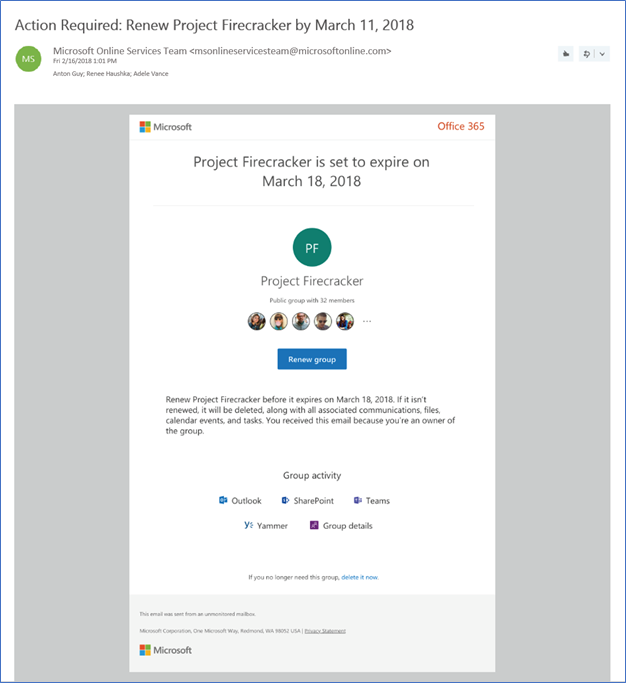
W wiadomości e-mail z powiadomieniem o odnawianiu grupy właściciele grupy mogą bezpośrednio uzyskać dostęp do strony szczegółów grupy w Panelu dostępu. W tym miejscu użytkownicy mogą uzyskać więcej informacji na temat grupy, takich jak jej opis, kiedy została ona ostatnio odnowiona, kiedy wygaśnie, a także możliwość odnowienia grupy. Strona szczegółów grupy zawiera teraz również linki do zasobów grupy platformy Microsoft 365, dzięki czemu właściciel grupy może wygodnie wyświetlać zawartość i działania w swojej grupie.
Ważne
Jeśli wystąpi jakikolwiek problem z wiadomościami e-mail z powiadomieniami i nie zostaną wysłane lub zostaną one opóźnione, upewnij się, że firma Microsoft nigdy nie usuwa grupy przed wysłaniem ostatniej wiadomości e-mail.
Po wygaśnięciu grupy grupa zostanie usunięta jeden dzień po dacie wygaśnięcia. Powiadomienie e-mail, takie jak ten, jest wysyłane do właścicieli grup platformy Microsoft 365 informujące ich o wygaśnięciu i późniejszym usunięciu grupy platformy Microsoft 365.
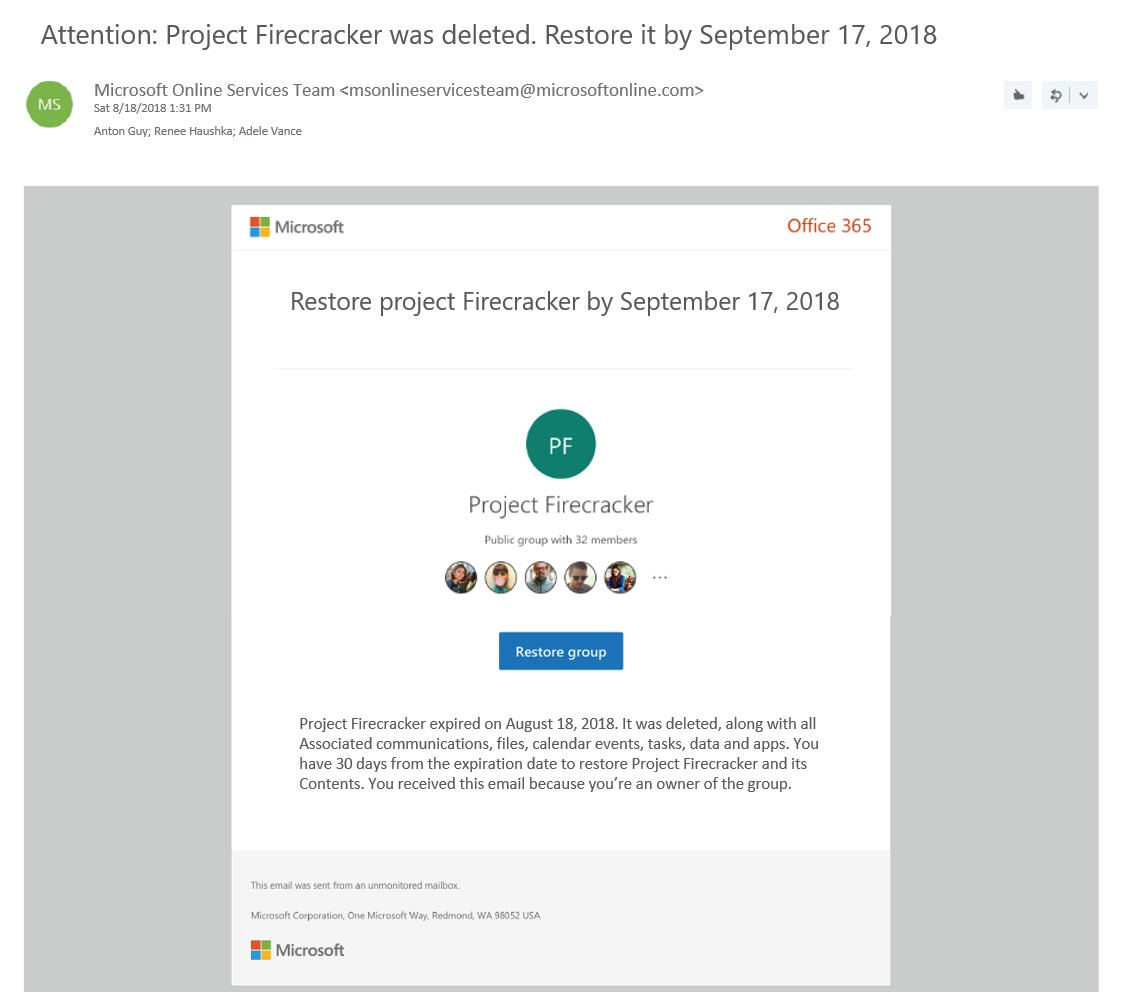
Grupę można przywrócić w ciągu 30 dni od usunięcia, wybierając pozycję Przywróć grupę lub za pomocą poleceń cmdlet programu PowerShell. Aby uzyskać więcej informacji, zobacz Przywracanie usuniętej grupy platformy Microsoft 365 w identyfikatorze Entra firmy Microsoft. Okres przywrócenia grupy 30-dniowy nie jest dostosowywalny.
Jeśli przywracana grupa zawiera dokumenty, witryny programu SharePoint lub inne trwałe obiekty, przywracanie grupy i jej zawartości może potrwać do 24 godzin.
Pobieranie daty wygaśnięcia grupy platformy Microsoft 365
Oprócz używania Panel dostępu do wyświetlania szczegółów grupy, takich jak data wygaśnięcia i data ostatniego odnowienia, możesz pobrać datę wygaśnięcia grupy platformy Microsoft 365 z interfejsu API REST programu Microsoft Graph Beta. Właściwość expirationDateTime grupy jest włączona w programie Microsoft Graph Beta. Można go pobrać za pomocą żądania GET. Aby uzyskać więcej informacji, zobacz ten przykład.
Uwaga
Aby zarządzać członkostwem w grupach w Panelu dostępu, ustawienie Ogranicz dostęp do grup w Panelu dostępu musi być ustawione na Nie w ustawieniu Ogólne w grupach Microsoft Entra.
Wygaśnięcie grupy Microsoft 365 ze skrzynką pocztową na zatrzymaniu prawnym
Gdy grupa wygaśnie i zostanie usunięta, po 30 dniach od usunięcia, dane grupy z aplikacji, takich jak Planner, Sites lub Teams, zostaną trwale usunięte. Skrzynka pocztowa grupy, która jest wstrzymana ze względów prawnych, jest zachowywana i nie jest trwale usuwana. Administrator może użyć poleceń cmdlet programu Exchange, aby przywrócić skrzynkę pocztową w celu pobrania danych.
Wygaśnięcie grupy Microsoft 365 z zasadą przechowywania
Zasady przechowywania można skonfigurować w portalu Zabezpieczenia i zgodność. W tym miejscu można skonfigurować zasady przechowywania dla grup platformy Microsoft 365. Po wygaśnięciu i usunięciu grupy konwersacje grupy w skrzynce pocztowej grupy i plikach w witrynie grupy są przechowywane w kontenerze przechowywania dla określonej liczby dni zdefiniowanych w zasadach przechowywania. Użytkownicy nie zobaczą grupy ani jej zawartości po wygaśnięciu. Mogą odzyskać dane witryny i skrzynki pocztowej za pośrednictwem funkcji odnajdywania elektronicznego.
Przykłady programu PowerShell
Poniżej przedstawiono przykłady sposobu używania poleceń cmdlet programu PowerShell do konfigurowania ustawień wygasania grup platformy Microsoft 365 w organizacji firmy Microsoft Entra:
Zainstaluj moduł Microsoft Graph PowerShell i zaloguj się w wierszu polecenia programu PowerShell.
Install-Module Microsoft.Graph -Scope CurrentUser Connect-MgGraph -Scopes "Directory.ReadWrite.All"Skonfiguruj ustawienia wygasania. Użyj polecenia cmdlet New-MgGroupLifecyclePolicy, aby ustawić okres istnienia dla wszystkich grup platformy Microsoft 365 w organizacji Microsoft Entra na 365 dni. Powiadomienia o odnowieniu grup Microsoft 365 bez właścicieli są wysyłane do
emailaddress@contoso.com.New-MgGroupLifecyclePolicy -AlternateNotificationEmails emailaddress@contoso.com ` -GroupLifetimeInDays 365 -ManagedGroupTypes AllPobierz istniejące zasady przy użyciu polecenia Get-MgGroupLifecyclePolicy. To polecenie cmdlet pobiera bieżące ustawienia wygasania grup platformy Microsoft 365, które zostały skonfigurowane.
Get-MgGroupLifecyclePolicyW tym przykładzie można zobaczyć:
- Identyfikator polityki.
- Powiadomienia o odnowieniu grup Microsoft 365 bez właścicieli są wysyłane do
emailaddress@contoso.com. - Okres istnienia wszystkich grup platformy Microsoft 365 w organizacji Microsoft Entra wynosi 365 dni.
Id AlternateNotificationEmails GroupLifetimeInDays ManagedGroupTypes -- --------------------------- ------------------- ----------------- 1aaaaaa1-2bb2-3cc3-4dd4-5eeeeeeeeee5 emailaddress@contoso.com 365 AllZaktualizuj istniejące zasady przy użyciu polecenia Update-MgGroupLifecyclePolicy. To polecenie cmdlet służy do aktualizowania istniejących zasad. W poniższym przykładzie okres istnienia grupy w istniejących zasadach zostanie zmieniony z 365 dni na 180 dni.
Update-MgGroupLifecyclePolicy -GroupLifecyclePolicyId "1aaaaaa1-2bb2-3cc3-4dd4-5eeeeeeeeee5" -GroupLifetimeInDays 180 -AlternateNotificationEmails "emailaddress@contoso.com"Dodaj określone grupy do zasad przy użyciu polecenia Add-MgGroupToLifecyclePolicy. To polecenie cmdlet dodaje grupę do polityki cyklu życia. Przykład:
Add-MgGroupToLifecyclePolicy -GroupLifecyclePolicyId "1aaaaaa1-2bb2-3cc3-4dd4-5eeeeeeeeee5" -GroupId "cffd97bd-6b91-4c4e-b553-6918a320211c"Usuń istniejące zasady przy użyciu polecenia Remove-MgGroupLifecyclePolicy. To polecenie cmdlet usuwa ustawienia wygaśnięcia grupy Microsoft 365, ale wymaga identyfikatora polityki. To polecenie cmdlet wyłącza wygasanie grup platformy Microsoft 365.
Remove-MgGroupLifecyclePolicy -GroupLifecyclePolicyId "1aaaaaa1-2bb2-3cc3-4dd4-5eeeeeeeeee5"
Aby bardziej szczegółowo skonfigurować zasady, możesz użyć następujących poleceń cmdlet. Aby uzyskać więcej informacji, zobacz dokumentację programu Microsoft Graph PowerShell.
- Get-MgGroupLifecyclePolicy
- New-MgGroupLifecyclePolicy
- Remove-MgGroupLifecyclePolicy - usuwa zasady cyklu życia grupy.
- Aktualizuj-PolitykęCykluŻyciaGrupy
- Dodaj-GrupęMgDoPolitykiCykluŻycia
- Usuń-MgGrupaZPolitykiCykluŻycia
- Invoke-MgRenewGroup
Następne kroki
Aby uzyskać więcej informacji na temat grup entra firmy Microsoft, zobacz: